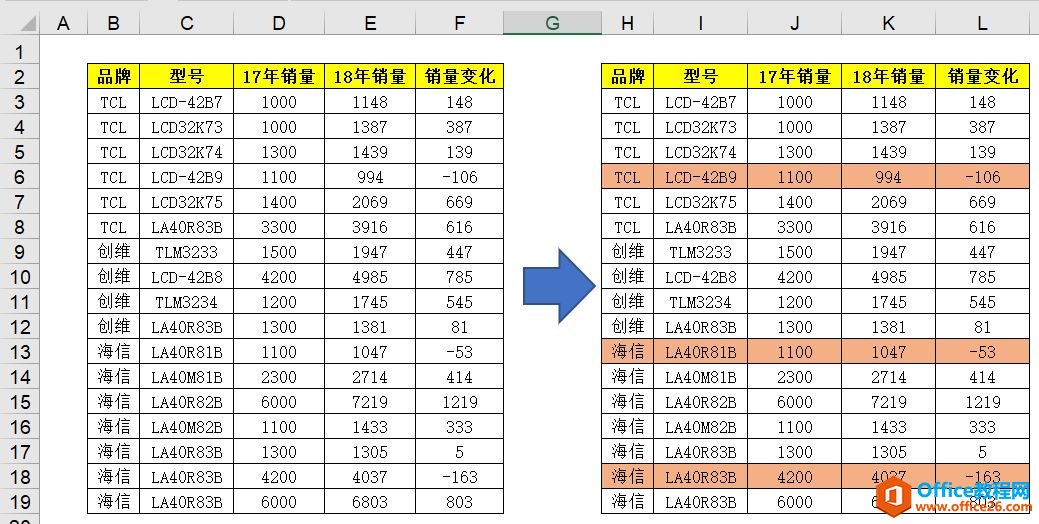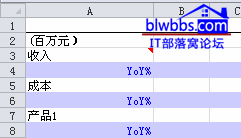excel条件格式是指当单元格中的数据满足自定义的条件时,单元格样式以相应条件的单元格样式显示,excel条件格式怎么用呢?看下面的操作吧。
1、打开刚才我们制作的一个简单的excel表格,选择第一列从A1:A11单元格区域,单击“开始”选项卡中的“样式”下拉按钮,在其弹出的样式面板中单击“条件格式”下拉按钮,在其弹出的下拉面板中选择“新建规则”选项,如图1所示。

图1
2、弹出“新建格式规则”对话框以后,在“选择规则类型”列表框中选择“只为包含一下内容的单元格设置格式”选项,在“编辑规则说明”选项区中选择“特定文本”选项,在其右侧的文本框中输入“经营学院”,单击“格式”按钮,如图2所示。

图2
3、弹出“设置单元格格式”对话框,切换到“填充”选项卡,单击“填充效果”按钮,如图3所示。
excel格式刷怎么用
在Excel的单元格中,设置与某个单元格或单元格区域相同格式的单元格时,可以使用格式刷工具进行快速复制格式,以提高工作效率。excel格式刷怎么用呢?看下面的一个格式刷基础操作步骤。

图3
4、弹出“填充效果”对话框,在“颜色1”和“颜色2”下拉列表框中选择所需要的颜色,选中“中心辐射”单选按钮,单击“确定”按钮,如图4所示。

图4
5、依次点击确定以后,我们回到excel工作表查看下刚才设置的效果,如图5所示。

图5
通过学这篇excel条件格式的使用方法,你还会问excel条件格式怎么用吗?我们用条件格式主要是为了标明我们在excel数据中需要注明的数据,这样让excel表格的数据更明显,更能突出哪些数据重要,哪些数据异常。
excel 条件格式怎么用的下载地址:
如何给excel表格添加底纹
我们在使用excel的时候除了可以对excel单元格边框进行设置外,我们还可以给excel表格添加底纹进行设置,在excel表格中添加底纹的操作步骤如下:1、选中需要添加底纹的单元格区域,单击开始